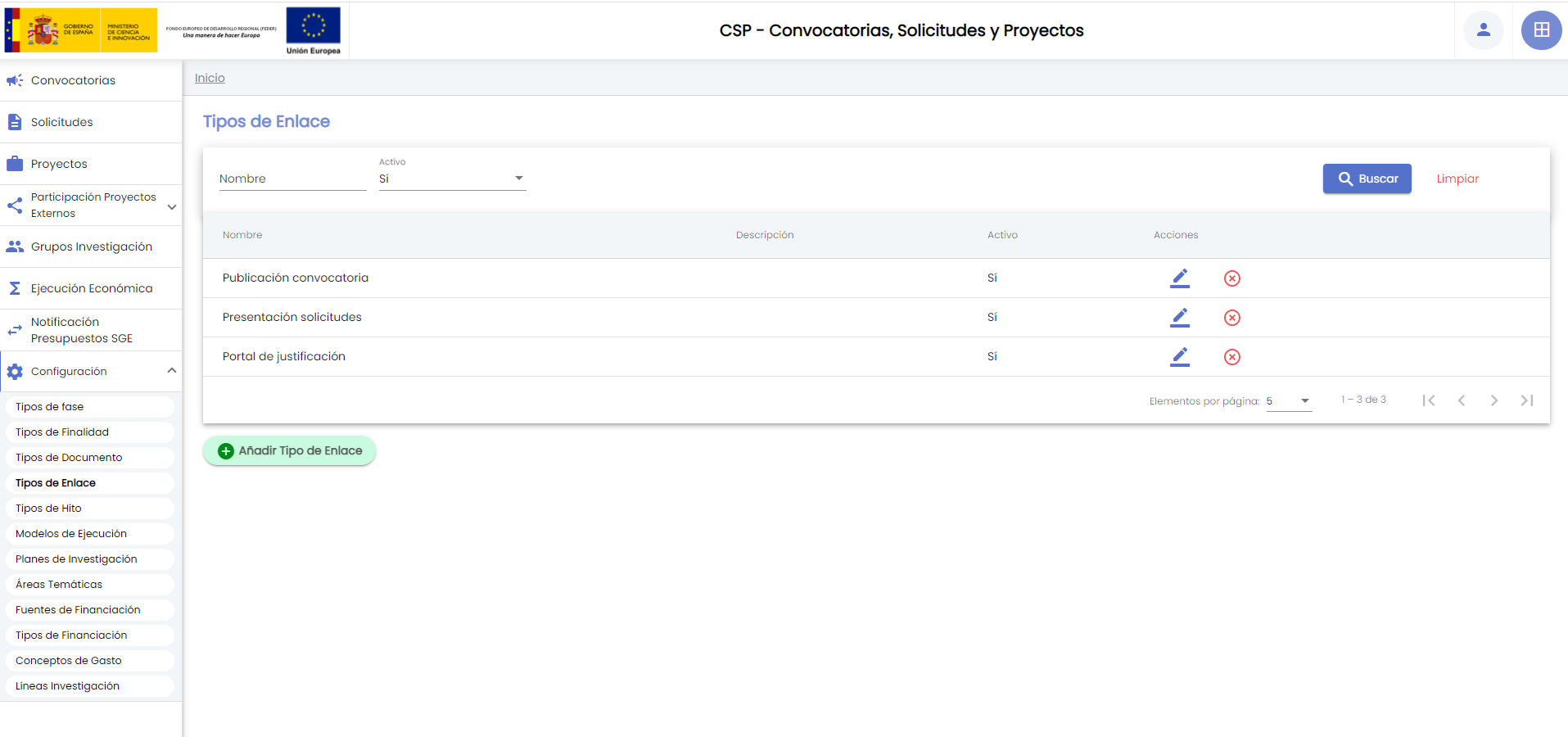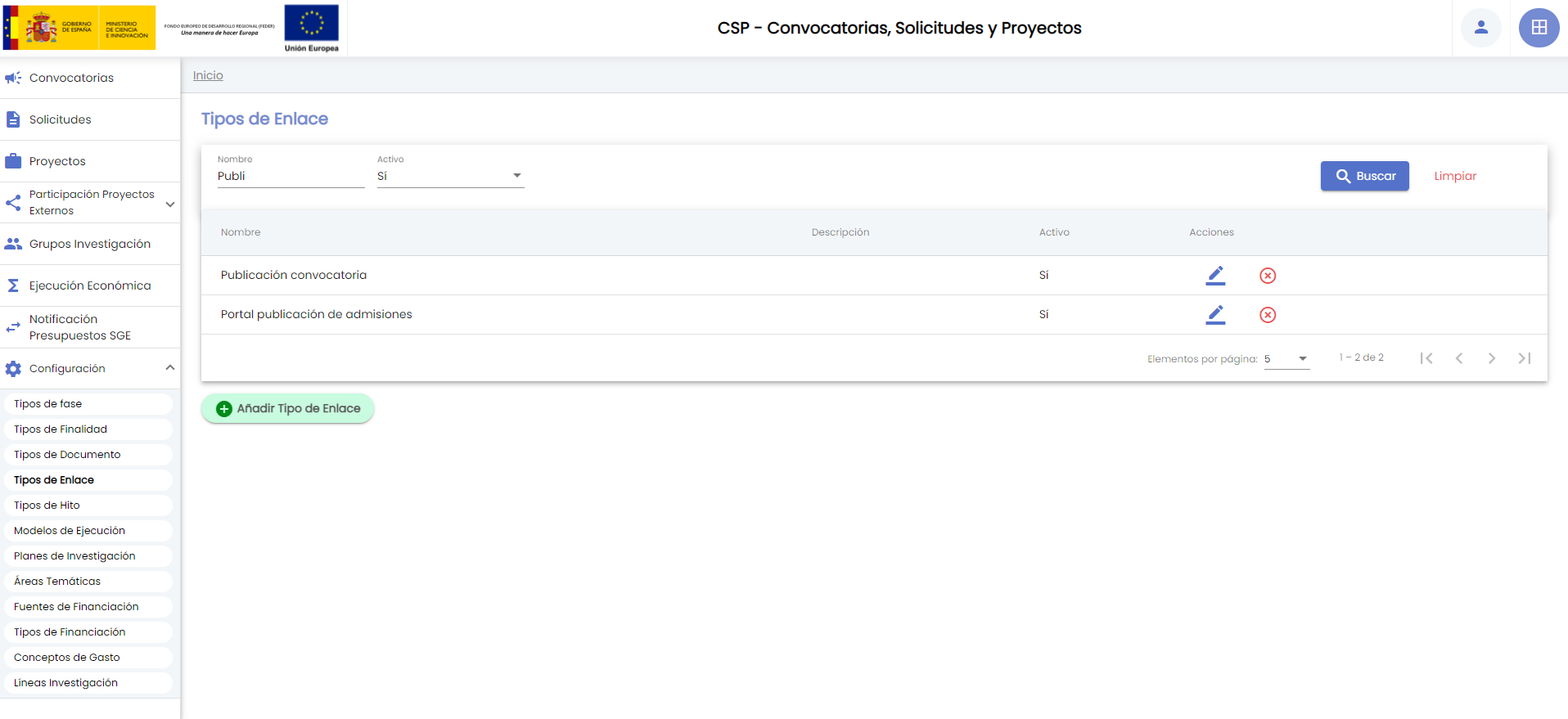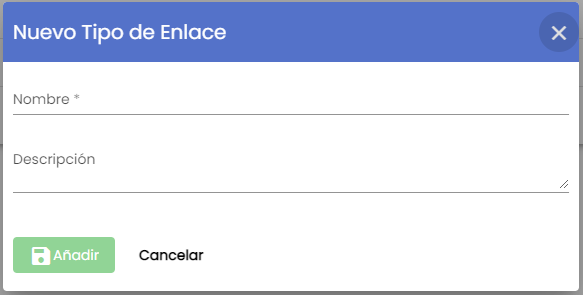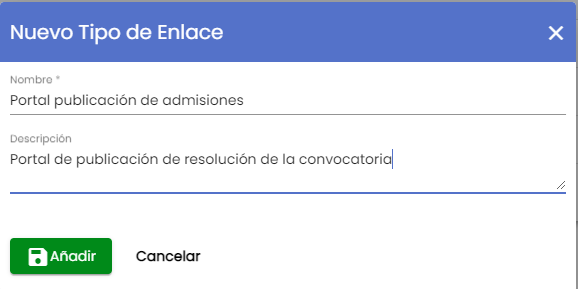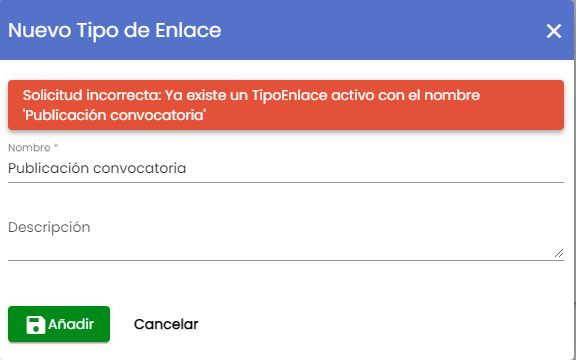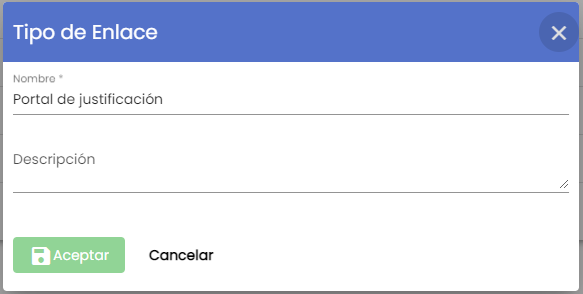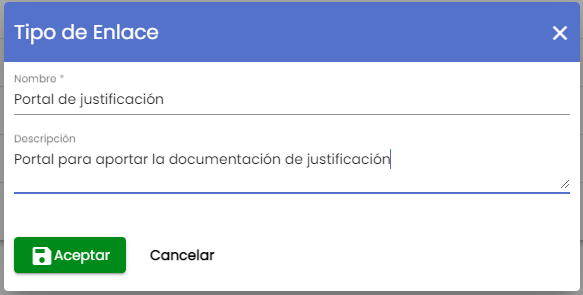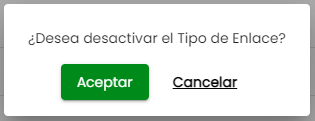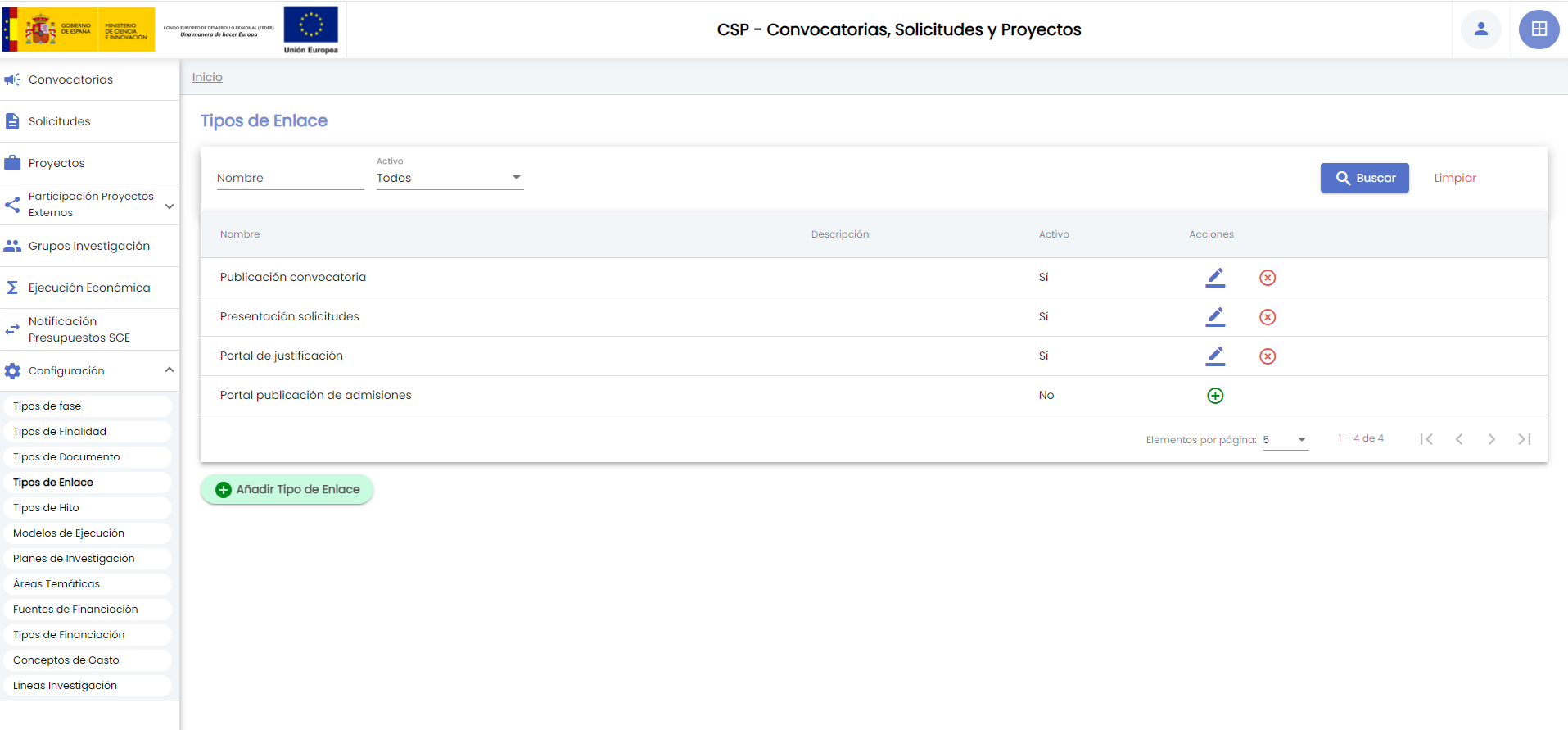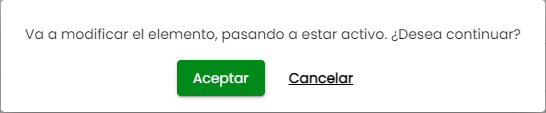...
Al acceder a la opción de menú Configuración - Tipos de enlace se mostrará el listado de los tipos de enlace activos. Ejemplo:
Añadir tipo de enlace
Modificar tipo de enlace
Eliminar tipo de enlace
...
En el momento de la configuración inicial del SGI este listado estará vacío.
El buscador de Tipos de enlace dispone de los filtros "Nombre" y "Activo". Por defecto, el filtro "activo" está precargado con el valor "sí", de forma que los tipos de enlace que se muestren serán aquellos que se encuentran "activos". Puede modificarse el valor de esta filtro a "no" o a "todos", así como especificar una cadena de texto en el filtro "nombre". Indicados los valores de los filtros se debe pulsar el botón "Buscar" para que se realice la búsqueda. Se actualizará el listado de tipos de enlace mostrando aquellos que cumplen los criterios establecidos.
Siguiendo el comportamiento general de los filtros sobre los campos de texto, para realizar búsquedas por el campo "nombre" no será necesario especificar un nombre completo, podrá introducirse una parte de cadena de texto. La búsqueda devolverá cualquier tipo de enlace que contenga la cadena introducida. Ejemplo:
Añadir tipo de enlace
El botón "Añadir tipo de enlace" dará paso a la ventana de creación de un nuevo tipo de enlace.
Los campos de los que consta un tipo de enlace son:
- Nombre. Es el nombre identificativo del tipo de enlace. El nombre que se mostrará en el desplegables que se utilizará posteriormente para clasificar las direcciones web aportadas como información en las convocatorias. Es un campo obligatorio y debe de ser único. No se permitirá que dos tipos de documentos que estén activos tengan el mismo nombre.
- Descripción. Es la descripción del tipo de enlace. Es un campo opcional.
El botón "Añadir" no se habilitará hasta que se haya introducido algún valor en el campo "nombre".
Introducidos los datos, se debe pulsar el botón "Añadir" para que el tipo de enlace pase a formar parte del listado de tipos de enlace disponible. Si el tipo de enlace se crea correctamente se mostrará un mensaje informativo:
Si se pulsa el botón "Cancelar" se cerrará la ventana de creación y el nuevo tipo de enlace no será creado.
En caso de introducir un nombre que ya estuviese en uso, el nuevo tipo de enlace no podrá ser creado, mostrándose un mensaje de error:
Modificar tipo de enlace
A través del icono de la acción modificar disponible en el listado de tipos de enlace, se mostrará la ventana que permitirá modificar un tipo de enlace:
Se pueden modificar cualquiera de los dos campos, "nombre" y "descripción". Hasta que no se introduzca algún cambio sobre alguno de los dos campos el botón "aceptar" no estará habilitado.
Si se pulsa el botón "Cancelar" se cerrará la ventana de modificación sin que los cambios introducidos sean considerados.
Eliminar tipo de enlace
La entidad tipo de enlace admite "recuperación". La eliminación es realmente una "desactivación", si bien a efectos prácticos la acción eliminar supone que el tipo de enlace deje de estar disponible para su utilización sobre los modelos de ejecución y convocatorias.
La acción eliminar estará disponible en el listado de tipos de enlace, sobre aquellos que se encuentren activos.
Al pulsar el botón eliminar se mostrará un mensaje de confirmación:
Si se pulsa el botón "Aceptar" se confirmará la eliminación. Una vez realizada se mostrará un mensaje informativo:
Si se pulsa el botón "Cancelar" se cerrará la ventana de confirmación y el tipo de enlace no será eliminado.
Recuperar tipo de enlace
Para recuperar un tipo de enlace eliminado se debe realizar la búsqueda de los tipos de enlace utilizando el campo "Activo" del filtro de búsqueda, especificando el valor "no" o "todos".
La única opción disponible sobre un tipo de enlace eliminado será la acción de recuperar. Al pulsar el icono "recuperar" se mostrará un mensaje de confirmación:
Si se pulsa el botón "Aceptar" se confirmará la recuperación (activación). Se mostrará un mensaje informativo cuando se haya producido.
Si se pulsa el botón "Cancelar" se cerrará la ventana de confirmación y el tipo de enlace no será recuperado.
Si se intenta recuperar un tipo de enlace que tenga un nombre que ya esté siendo utilizado en un tipo de enlace activo, se mostrará un mensaje de error:
6. Tipos de hito
Listado y buscador de tipos de hito
...